在macOS中禁用Gatekeeper功能
Gatekeeper是macOS操作系统的安全功能。它检查Mac计算机上仅运行可靠的软件。如果启动程序被更改, 则用户将收到有关损坏的消息。
如果不禁用Gatekeeper功能或绕过隔离功能 (通常称为隔离或无隔离),则无法启动损坏的应用程序。
以下介绍二种禁用Gatekeeper功能的方法
一、自动脚本
使用Auto Fix脚本自动解决。 下载地址:
二、命令行禁用Gatekeeper:
在macOS中禁用Gatekeeper功能,可通过终端命令实现,具体使用sudo spctl --master-disable或sudo spctl --global-disable,根据系统版本不同选择合适参数。
--master-disable:禁用Gatekeeper的来源验证,保留基础防护,适用于macOS 10.12至12.x。--global-disable:完全禁用Gatekeeper,适用于macOS 11及以上版本。
操作步骤:
- 打开“终端”(可通过Spotlight搜索或在“应用程序 > 实用工具”中找到)。
- 输入对应命令并按回车,例如:
或sudo spctl --master-disablesudo spctl --global-disable - 输入管理员密码(输入时无显示,输入完成后按回车)。
- 前往“系统设置 > 隐私与安全性”,在“允许以下来源的应用”中确认“任何来源”选项已激活。
安全提示:
禁用Gatekeeper会降低系统安全性,增加恶意软件风险,建议仅在信任软件来源时临时禁用,并在完成后及时恢复默认设置。 恢复命令如下:
sudo spctl --master-enable
或
sudo spctl --global-enable
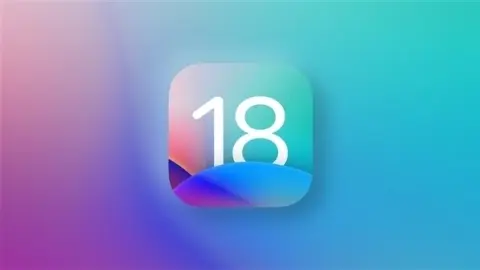
苹果封堵降级路!停止签署iOS 18.0系统:已升级iPhone无法降级
快科技10月11日消息,苹果目前已经停止签署iOS 18.0系统,升级了 iOS 18.0.1等系统的用户将无法自行降级。苹果会定期停止签署旧版 iOS,一般是在新版本发布后一两周内,iOS 18.0...
2024-10-11 21:14:17 1 56 520
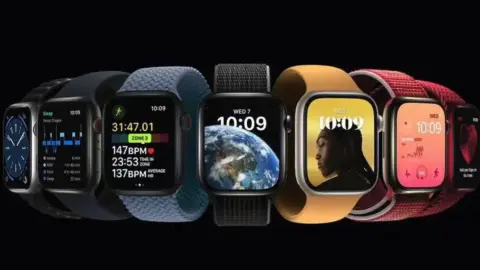
Apple Watch将在2024年配备血压监测功能。网友:似乎有点姗姗来迟!
苹果公司计划为明年的Apple Watch配备上,用于监测人体血压何时升高的新传感器,除此之外,明年的Apple Watch还将配备“睡眠呼吸暂停检测”的新系统,来检测用户是否患有“ 睡眠呼吸暂停综合...
2024-10-14 21:39:33 0 0 257
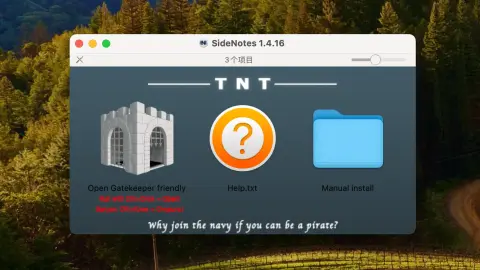
安装教程:TNT破解安装包的使用方法
TNT包分为两层(外层,app包)。 一、外层包含 “打不开自动修复工具”、“帮助文档”、“安装包入口”,如图: 1.打不开自动修复工具:如安装后出现app打不开的情况,可以双击执行后再尝试打开app...
2024-11-06 10:28:37 0 0 599

Monster Group系列安装包使用方法
从本站下载相关应用后,打开时需要输入本站解压密码,统一为hellomac.cc,输入2次密码后打开应用程序镜像;双击对应的安装程序!注意,不可以把安装程序移除本镜像。会导致安装失败,切记切记!现在开始...
2024-11-07 13:39:24 0 0 1382
评论